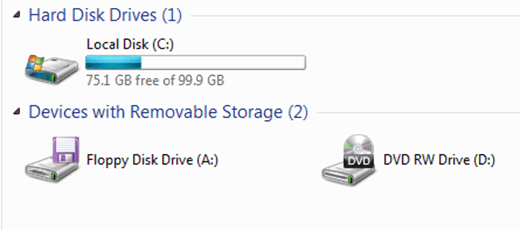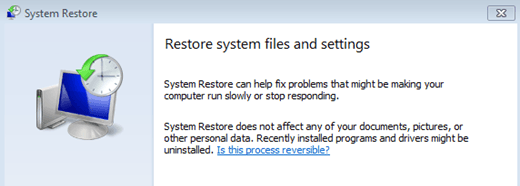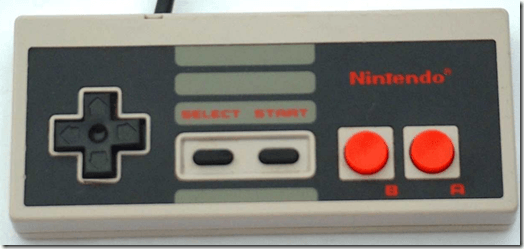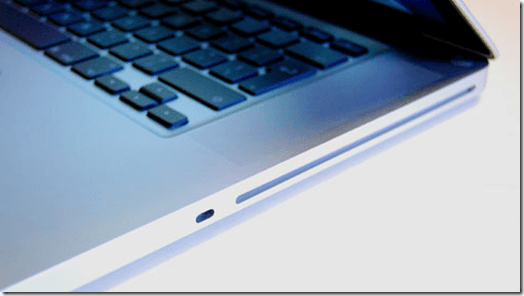Di masa lalu, kami telah menulis beberapa posting di cara membakar DVD, cara membakar cakram Windows 7/8/10, dan bahkan beberapa hal di Blu-ray disc. Namun, kami belum memposting tentang salah satu hal yang paling sederhana. Apa yang harus dilakukan jika Anda mendapatkan CD atau DVD yang terjebak di drive optik komputer Anda dan tidak akan dikeluarkan? Anda dapat mengambil beberapa langkah untuk memecahkan masalah DVD atau CD yang macet.
Komputer apa adanya, rumit. Artinya, DVD yang macet bisa menjadi salah satu dari beberapa kemungkinan. Terkadang itu mudah diperbaiki. Terkadang, tidak semudah itu. Hal terbaik yang harus dilakukan adalah memecahkan masalah.
Berikut ini yang seharusnya tidak Anda lakukan:
Tempelkan obeng, pisau saku, kartu kredit, atau objek lain apa pun ke dalam drive DVD dan cobalah untuk membukanya atau menariknya. Ketika hal-hal tidak berfungsi dengan baik, saya merasa seperti melempar komputer saya ke seberang ruangan sama seperti orang berikutnya. Tetapi jangan lakukan itu. Pemecahan masalah terlebih dahulu.
Metode 1 - Coba Keluar dari Dalam Windows
Navigasi ke Mulai & gt; Komputer. Klik kanan pada drive CD / DVD Anda pilih keluar dari menu drop down. Kadang-kadang Anda dapat mengeluarkan cakram terjebak menggunakan perintah Windows.
Metode 2 - Perangkat Lunak dan Driver
CD / DVD drive bekerja seminggu yang lalu kan? Tapi tiba-tiba saja berhenti. Peluangnya bagus, Anda mungkin telah menginstal program, aplikasi, pembaruan, driver, dll., Yang mengacaukan driver drive CD / DVD.
Untuk memecahkan masalah ini, coba melakukan pemulihan sistem. Pemulihan sistem akan menghapus beberapa file dan perubahan ke komputer Anda yang dibuat dalam rentang waktu tertentu. Jika Anda baru saja memperbarui sistem operasi Anda, sering kali ini dapat menyebabkan ketidakcocokan driver perangkat.
Hal lain yang dapat Anda coba adalah mencopot driver untuk drive CD / DVD Anda dan menginstalnya kembali. Untuk melakukan ini, Anda harus memastikan bahwa Anda memiliki cadangan driver Anda. Anda harus dapat mengunduhnya dari situs web pembuat drive CD / DVD.
Metode 3 - Force Eject
Selanjutnya, Anda dapat mencoba untuk memaksa mengeluarkan baki CD / DVD. Tidak semua drive dan burner memiliki fitur ini. Untuk memeriksa apakah Anda memilikinya, lihat di dekat permukaan drive CD / DVD dan Anda akan melihat lubang kecil.
Gunakan tusuk gigi, klip kertas yang dibengkokkan, atau jarum untuk menekan tombol. Ini mungkin atau mungkin tidak membuka drive. Banyak orang telah melaporkan bahwa ini tidak berhasil. Tetapi beberapa telah melaporkan bahwa itu terjadi. Semoga kekuatan yang keluar menyertai Anda.
Metode 4 - Beberapa Hal Aneh yang Berfungsi
Tutup semua aplikasi dan pastikan Anda telah menyimpan semua yang perlu disimpan. Hidupkan Kembali komputer Anda. Segera setelah mulai memuat kembali, bahkan sebelum Anda melihat layar pemuatan Windows, mulailah menekan tombol keluarkan pada drive.
Jika Anda menggunakan slot loading drive (MacBook), ini akan menjadi tombol keluarkan di keyboard Anda. Jangan menahan tombol ke bawah. Dorong berkali-kali dan cepat, seperti tombol A dan Anda pada level 10 dari Mario Bros mencoba mengalahkan Bowser. Percaya atau tidak, ini bekerja banyak waktu. Jika Windows dimuat ke layar masuk, dan baki tidak terbuka, berhenti menekan.
- Matikan komputer Anda, lepaskan kabel daya, dan tunggu beberapa menit. Tancapkan kembali, jalankan, dan coba langkah di atas. Untuk mempelajari lebih lanjut tentang itu, lihat artikel ini di Masalah koneksi USB.
- Berikan sedikit ketukan. Jangan menggunakan banyak daya, hanya dengan ketukan ringan. Kadang-kadang, terutama di drive pemuatan slot, disk mungkin saja melompat keluar dari tempatnya.
Apa Yang Dapat Anda Lakukan Sekarang
Drive CD / DVD internal cukup mudah untuk ditukar di komputer desktop. Anda dapat menemukan tutorial di seluruh internet. Namun, drive laptop tidak semudah itu. Jika Anda merasa tidak nyaman mencoba mengganti drive CD / DVD internal, Anda selalu bisa mendapatkan drive eksternal. Mereka cukup berharga, di bawah $ 100.
Jika Anda dapat mengeluarkan disk dari drive, hal pertama yang harus Anda lakukan sebelum memasukkan disk lain adalah membersihkan bagian dalam. Rekomendasi saya adalah membeli sebotol udara tekan dan menembaknya di dalam area drive saat baki keluar. Berhati-hatilah untuk tidak membekukan atau menyentuh kepala baca / tulis pada drive saat melakukan hal ini.
Jika ada kerusakan fisik, seperti tombol keluarkan, Anda mungkin akan lebih baik membawanya ke perbaikan perangkat keras berbelanja atau cukup menukar drive dengan yang baru. Secara pribadi, drive CD / DVD eksternal yang murah adalah pilihan yang lebih baik. Selamat menikmati!